Приступим к реализации:
Открываем официальную страницу приложения, которое будем использовать, нажимаем на кнопку "Download":Выбираем установщик или Portable—версию, все зависит от ваших потребностей. Ожидаем загрузки и проходим процесс инсталляции или же просто запускаем приложение (в случае Portable) :
Первым делом перейдем к настройке горячих клавиш, для этого в левом меню выбираем "Hotkey settings", добавляем нужные действия и задаем для им комбинации:
Теперь перейдем к настройке эффектов, открываем "Task settings":
Появится окно, в котором выбираем раздел "Effects" и нажимаем на кнопку "Image effects configuration":
Создаем новый пресет, при помощи плюсика в левом верхнем углу. Переходим к добавлению эффектов, первым будет закругленные края, повторяем действия, указанные на скриншоте ниже. После того, как Вы его добавите — можно будет задать значение. Все изменения показываются на примере справа:
Также добавим тень, открываем "Filters" и выбираем пункт "Shadow":
Копируем настройки со скриншота ниже, но Вы можете также самостоятельно задать интересующие Вас значения:
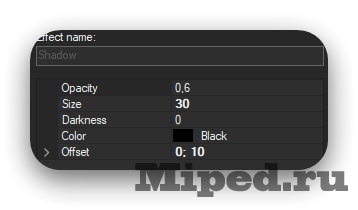
Расширим изображение, чтобы тень было лучше видно, для этого добавляем "Canvas" и настраиваем по—своему вкусу:
Также по желанию можно задать задний фон, будь то простая заливка или же градиент:
На этом все, надеюсь статья оказалась для Вас полезной!


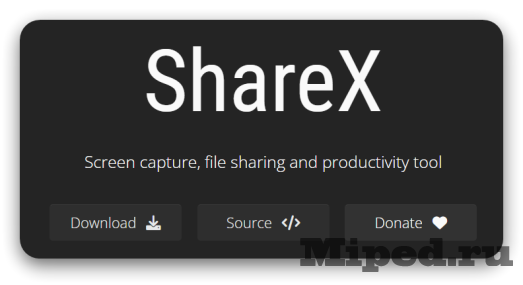
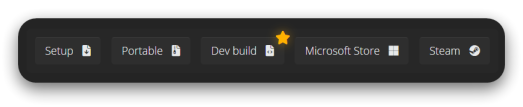
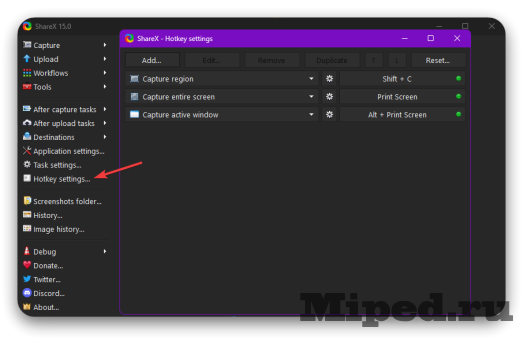
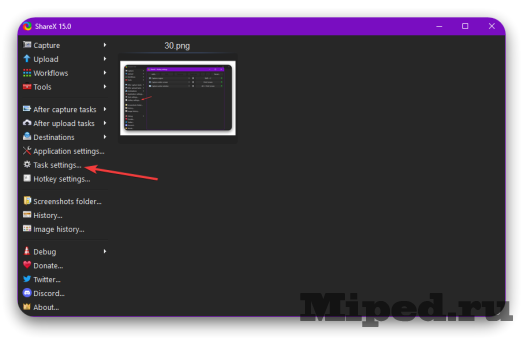
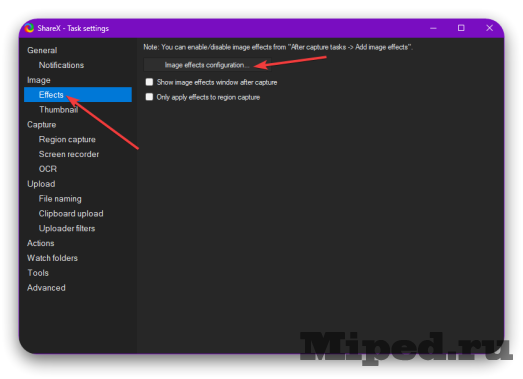
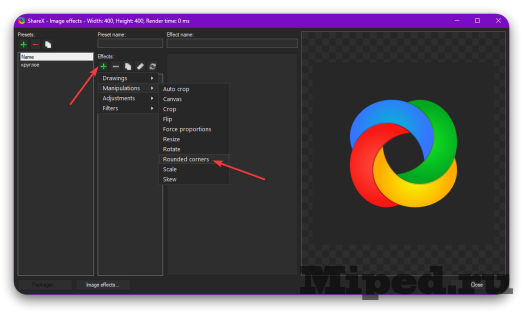
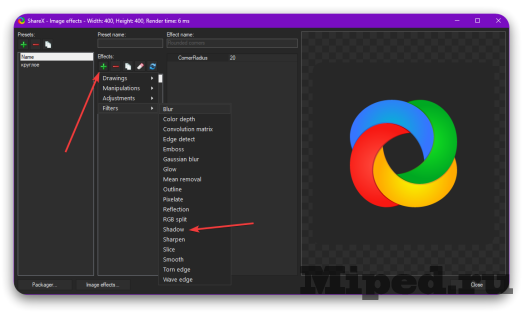
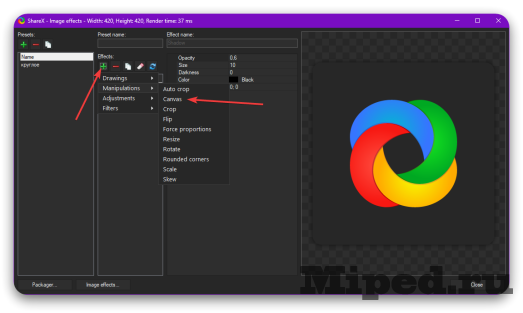
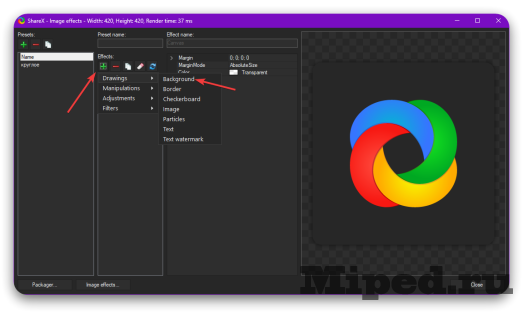
Посетители, находящиеся в группе Гости, не могут оставлять комментарии к данной публикации.